セット商品機能を利用した「ダミー商品」の登録方法
概要
Tシャツ2枚セットのようにセット商品ページの販売はしているが、
単品の在庫数を管理したい、かつ単品では商品ページを用意していない場合は、
zaiko Robot上にダミー商品として単品商品をご登録いただくことで管理が可能となります。
セット商品の在庫数は、単品商品の在庫数に応じてセットが組める最大の数に自動計算いたします。
登録方法の詳細につきましては、「こちら」をご確認ください。
ダミー商品の「在庫数」の動き
例:「Tシャツ2枚セット」のセット商品と、「1枚売りなどの単品販売はしていない」商品
セット商品の在庫数が50個の時に5個売れると、紐付いたダミー商品の在庫数が、それぞれ5個ずつ減算されます。
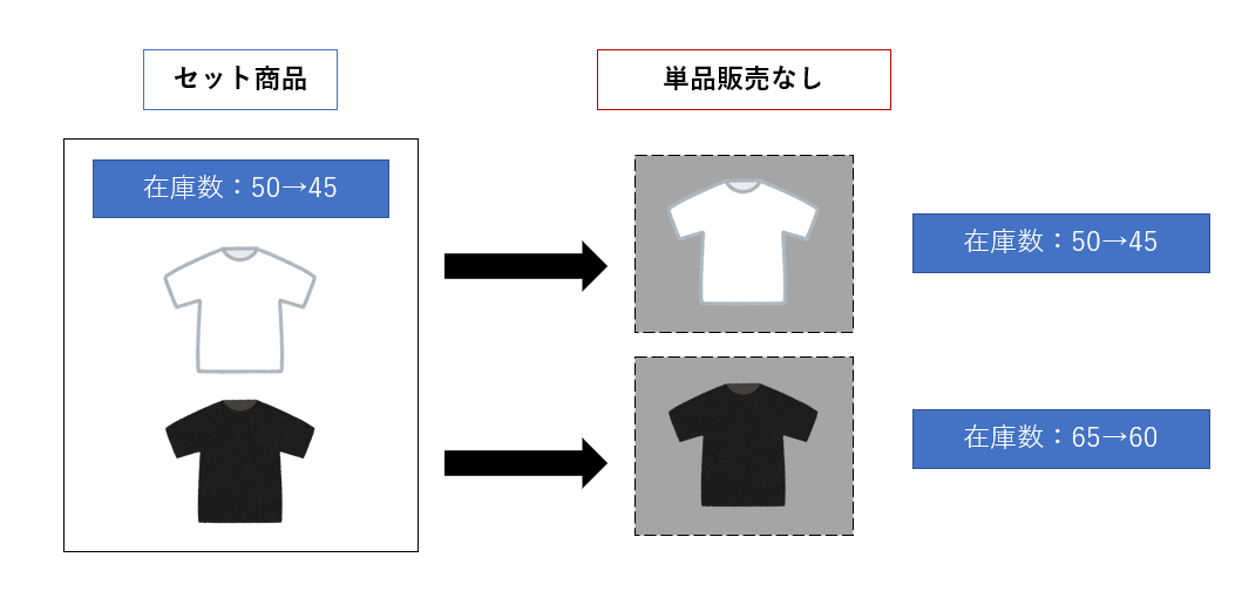
ダミー商品の登録方法
ダミー商品の登録方法
STEP1:セット商品を「セット商品情報」に登録する
販売されている「セット商品」を「セット商品情報」に登録していただきます。
zaiko Robot管理画面からご登録する方法につきましては以下URLをご確認ください。
https://www.hunglead.com/zaiko-robot-manual/su-set-register-pattern.html#index-03
zaiko Robot形式CSVを利用してご登録する方法につきましては以下URLをご確認ください。
https://www.hunglead.com/zaiko-robot-manual/su-set-register-pattern.html#index-04
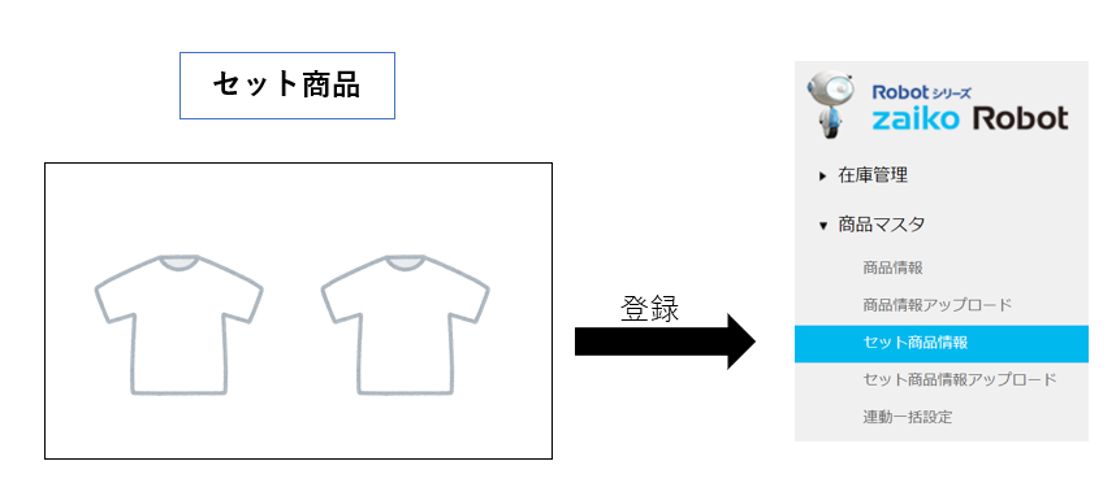
STEP2:ダミー商品を「商品情報」に登録する
販売はしていないが、zaiko Robot上で在庫管理したい単品商品を「商品情報」に登録していただきます。
zaiko Robot管理画面からご登録する方法につきましては以下URLをご確認ください。
https://www.hunglead.com/zaiko-robot-manual/su-item-regist.html
zaiko Robot形式CSVを利用してご登録する方法につきましては以下URLをご確認ください。
https://www.hunglead.com/zaiko-robot-manual/su-csv-item-regist.html
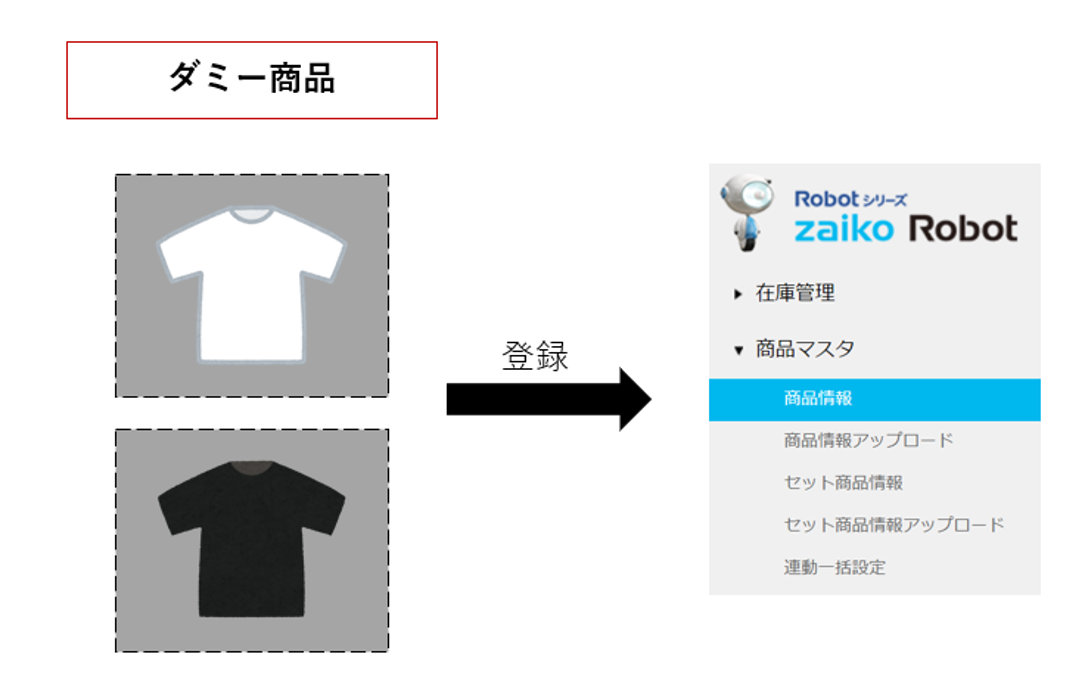
STEP3:「セット商品情報」に登録した商品と「商品情報」に登録したダミー商品の紐付け作業を行う
STEP1で「セット商品情報」に登録した「セット商品」とSTEP2で「商品情報」に登録した「ダミー商品」の紐づけ作業を行います。
「単品商品」の在庫数に応じて「セット商品」の在庫数も変更するために、必要な作業となります。
zaiko Robot管理画面から紐付けする場合は以下URLをご確認ください。
https://www.hunglead.com/zaiko-robot-manual/su-set-pegging-pattern.html#index-02
zaiko Robot形式CSVを利用して紐付けする場合は以下URLをご確認ください。
https://www.hunglead.com/zaiko-robot-manual/su-set-pegging-pattern.html#index-03
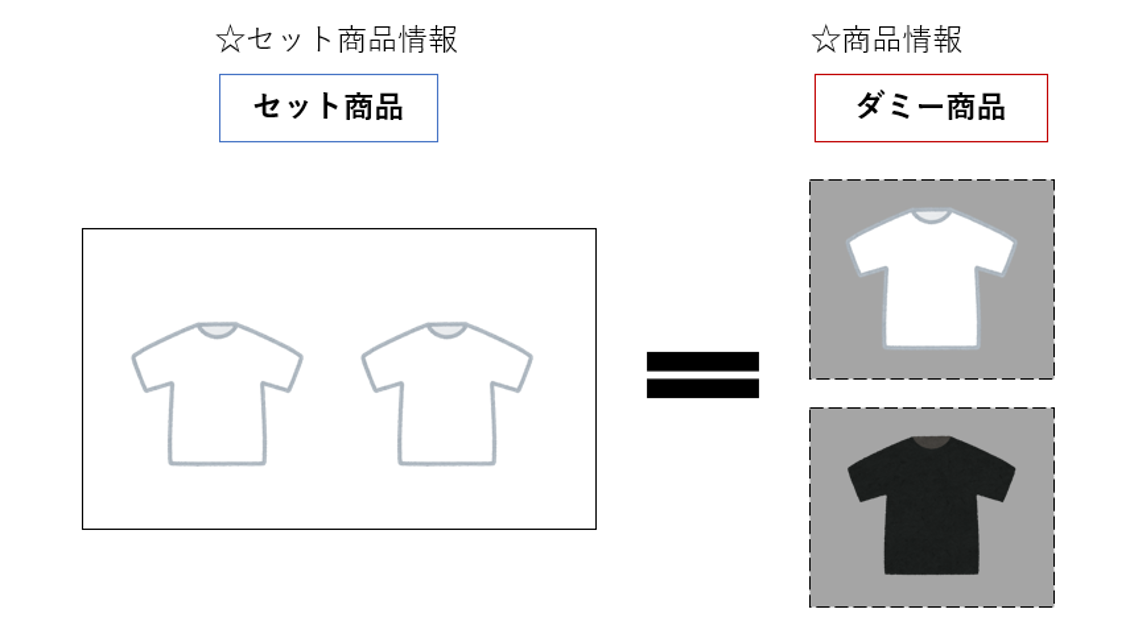
セット商品の在庫数変更方法
「セット商品情報」に登録したセット商品の在庫数を変更する場合には、
「商品情報」に登録してあるダミー商品の在庫数をご変更いただく必要がございます。
単品商品の在庫数に合わせて、セット商品の在庫数はセットが組める最大数で自動計算いたします。
下記をご参考の上「zaiko Robot管理画面」「zaiko Robot形式CSV」のいずれかの方法にてご変更ください。
zaiko Robot管理画面から在庫数を変更する場合
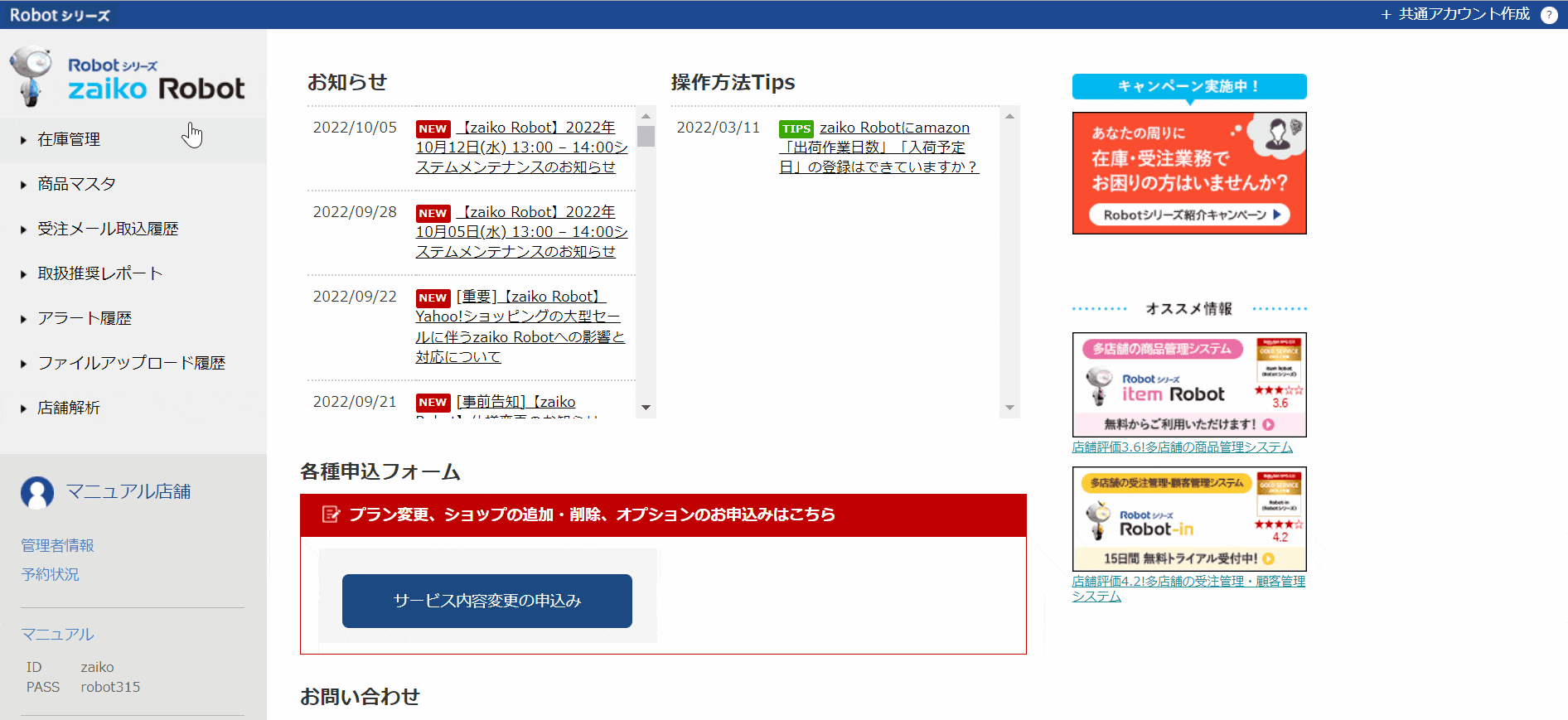
- ①zaiko Robot管理画面にログイン
②「在庫管理」の「在庫数個別変更」をクリック
③「セット商品在庫自動変更」の「□関連するセット商品の在庫数を自動変更する」にチェック
※「単品商品」の在庫数のみを変更していただくことで、紐づいている「ダミー商品」の在庫数をセットが組める最大数で自動計算いたします。
④該当商品を検索し、「変更在庫数」に在庫数を入力
⑤「確認」をクリック
⑥「変更」をクリック
zaiko Robot形式CSVを利用して在庫数を変更する場合
STEP1:zaiko Robot形式CSVをダウンロードする
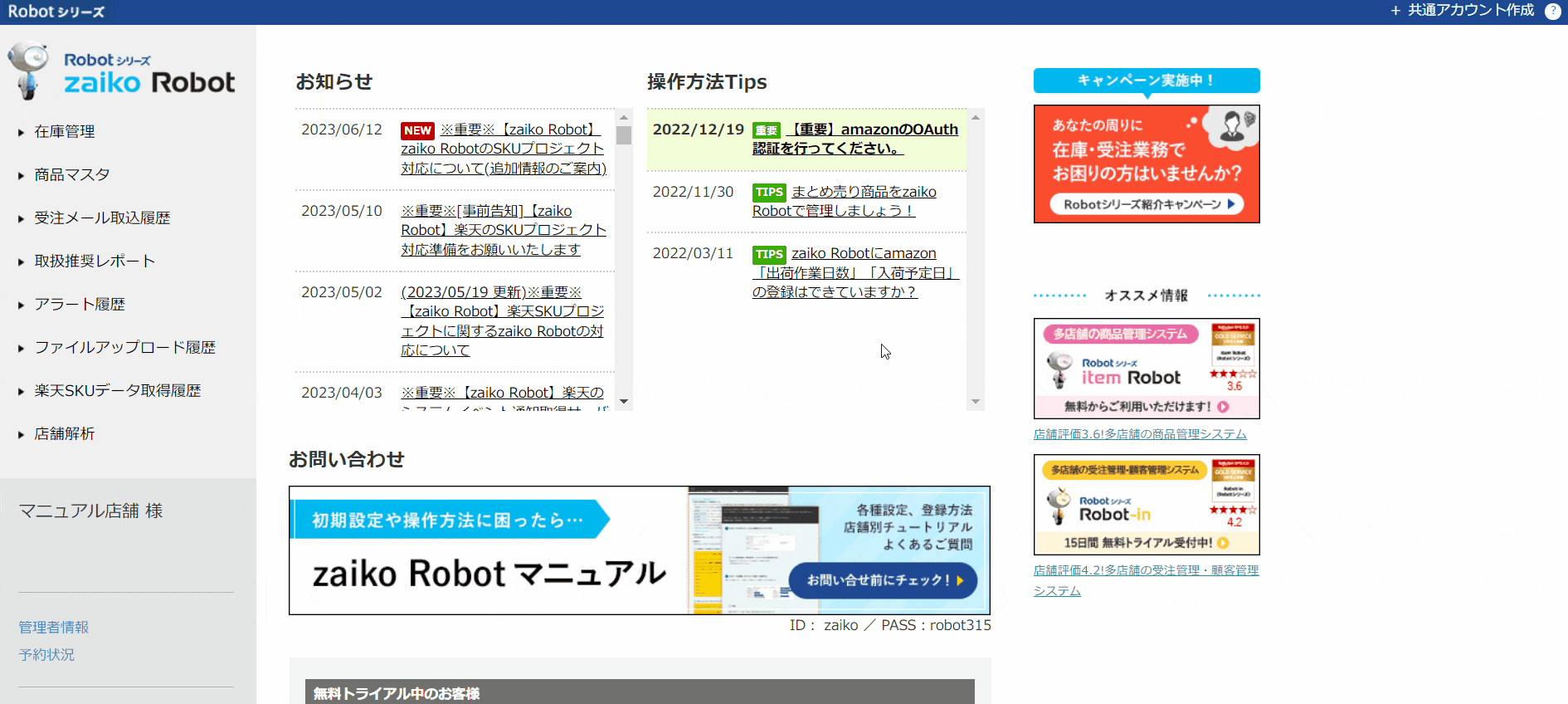
- ①zaiko Robot管理画面にログイン
②「商品マスタ」の「商品情報」をクリック
③「在庫情報ダウンロード」の「◯商品コード・在庫」を選択
④「□セット商品を含める」のチェックを外す
※セット商品の在庫数を変更する場合は、必ず「□セット商品を含める」のチェックを外すようお願いいたします。
セット子商品(商品情報)のみの在庫数を変更していただくと、セットが組める最大数で在庫数を自動計算いたします。
⑤商品コードを表示したい店舗を選択
⑥「在庫情報ダウンロード」ボタンをクリック
ダウンロード処理が完了しましたら、下記件名のメールが届きます。
メール本文に記載されているURLをクリックしてCSVのダウンロードをお願いいたします。
件名:【zaiko Robot】在庫CSVファイルダウンロード(貴社名)
STEP2:zaiko Robot形式CSVを編集する
zaiko Robot形式CSVのダウンロードが完了しましたら、在庫数の列に販売可能在庫数をご入力していただきます。
入力項目につきましては以下URLをご確認ください。
https://www.hunglead.com/zaiko-robot-manual/su-csv-item-regist.html#index-02
STEP3:zaiko Robot形式CSVをアップロードする
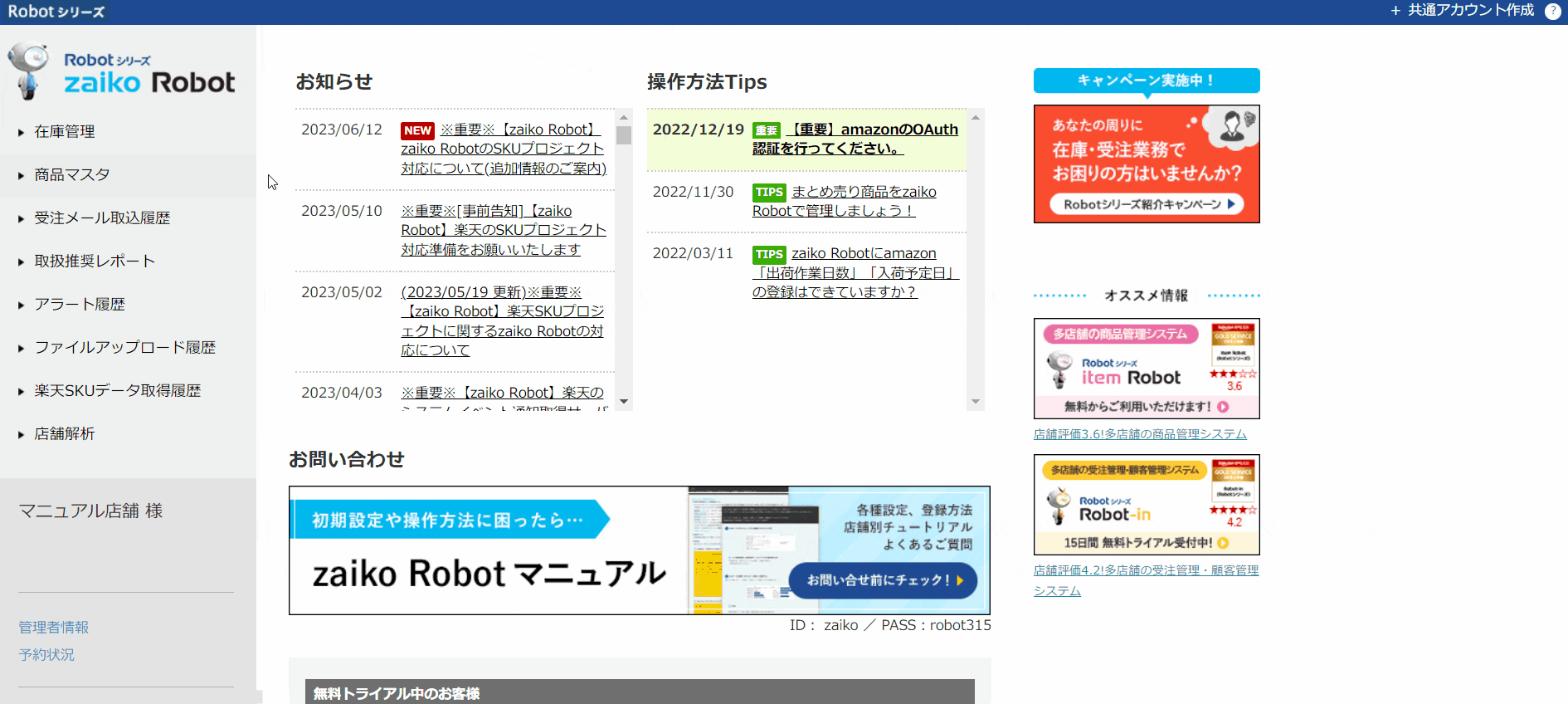
- ①zaiko Robot管理画面にログイン
②「在庫管理」の「在庫情報アップロード」をクリック
③「zaiko Robot形式CSV」タブをクリック
④「◯商品コード・在庫」を選択
⑤「ファイル選択」から「stock.csv」を選択
⑥「◯在庫数を【zaiko Robot】にのみ反映する」を選択
※連動開始後の場合は「〇在庫数を【各ストア】と【zaiko Robot】に反映する」をご選択ください。
アップロードしたCSV内に登録している在庫数が、各ストアとzaiko Robotに反映されます。
⑦「アップロード」ボタンをクリック
